वर्तमान में iOS पर कई हजार अलग-अलग इमोजी मौजूद हैं। पहली नज़र में ऐसा बिल्कुल भी नहीं लगेगा, लेकिन बस इस बात का ध्यान रखें कि कुछ इमोजी के लिए आपको कई अलग-अलग वेरिएंट मिलेंगे। इमोजी भावनाओं को व्यक्त करने के लिए एक आदर्श रूप है जिसे शब्दों में समझाना आपके लिए अक्सर मुश्किल होगा। यदि आपको क्लासिक इमोजी पसंद नहीं हैं, तो मेरे पास आपके लिए एक बढ़िया टिप है। इसमें एक छिपा हुआ जापानी कीबोर्ड है, जिसकी बदौलत आप दर्जनों अन्य छिपे हुए इमोजी तक पहुंच सकते हैं।
यह हो सकता था रुचि आपको

IPhone पर छिपे हुए इमोजी को कैसे सक्षम करें
यदि आप अपने iPhone पर जापानी कीबोर्ड में उपलब्ध छिपे हुए इमोजी को सक्रिय करना चाहते हैं, तो आपको सबसे पहले इस कीबोर्ड को जोड़ना होगा। इसे जोड़ने के बाद, आप इसका उपयोग शुरू कर सकते हैं:
- सबसे पहले, आपको अपने iPhone पर नेटिव ऐप खोलना होगा नास्तावेनी.
- एक बार जब आप ऐसा कर लें, तो उतर जाएं नीचे और बॉक्स पर क्लिक करें सामान्य रूप में।
- अब सेटिंग्स के इस अनुभाग में नीचे पर क्लिक करें कीबोर्ड.
- अगली स्क्रीन पर सबसे ऊपर, बॉक्स खोलें कीबोर्ड.
- फिर, अपने सक्रिय कीबोर्ड के नीचे दबाएँ नया कीबोर्ड जोड़ें...
- अब कीबोर्ड की सूची को नीचे स्क्रॉल करें नीचे और चुनें जापानी.
- एक बार जब आप ऐसा कर लें, तो अगली स्क्रीन पर चुनें काना.
- चेक करने के बाद ऊपर दाईं ओर दिए गए बटन को दबाएं हो गया।
इस तरह आपने अपने उपयोग किए गए कीबोर्ड में जापानी काना कीबोर्ड सफलतापूर्वक जोड़ लिया है। अब आप सोच रहे होंगे कि इस कीबोर्ड में छिपे इमोजी को कैसे दिखाया जाए। तो किसी के पास जाएँ चैट ऐप, जहां टेक्स्ट फ़ील्ड स्थित है. कीबोर्ड के नीचे निचले बाएँ कोने में, फिर टैप करें ग्लोब आइकन, जो जापानी कीबोर्ड लाएगा। इस कीबोर्ड में सबसे नीचे इमोजी पर टैप करें ^ - ^, जो कीबोर्ड के ऊपर दिखाई देगा कुछ नए इमोजी की सूची. आप पहले से ही इस सूची से इमोजी बना सकते हैं डालना, यदि आप टैप करते हैं दाएँ भाग में तीर, ताकि आप सूची देख सकें सभी उपलब्ध इमोजी.
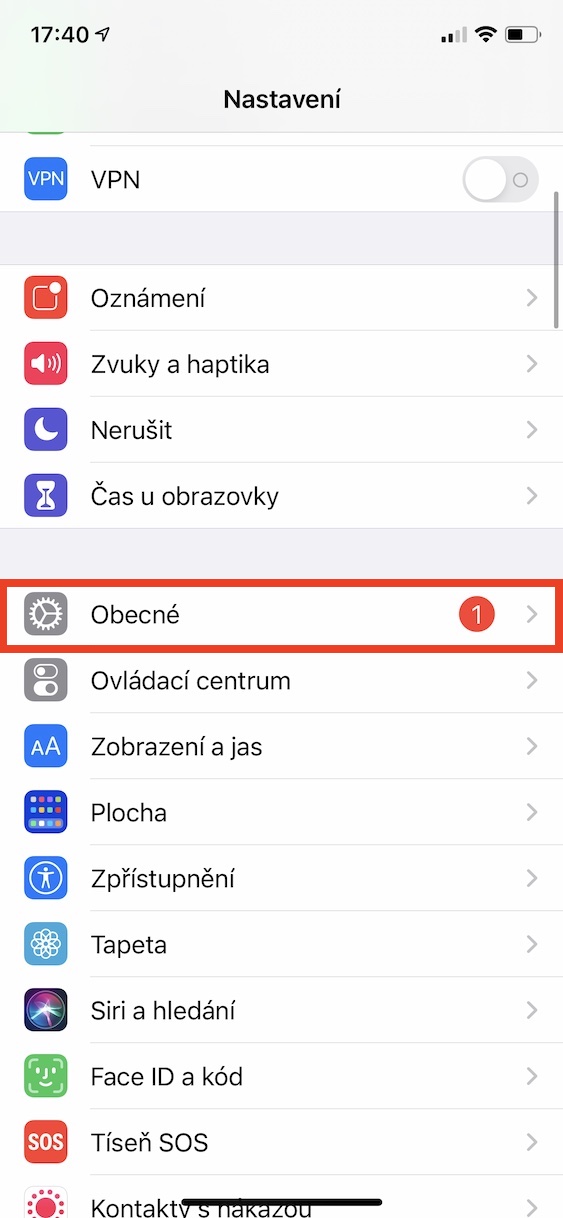


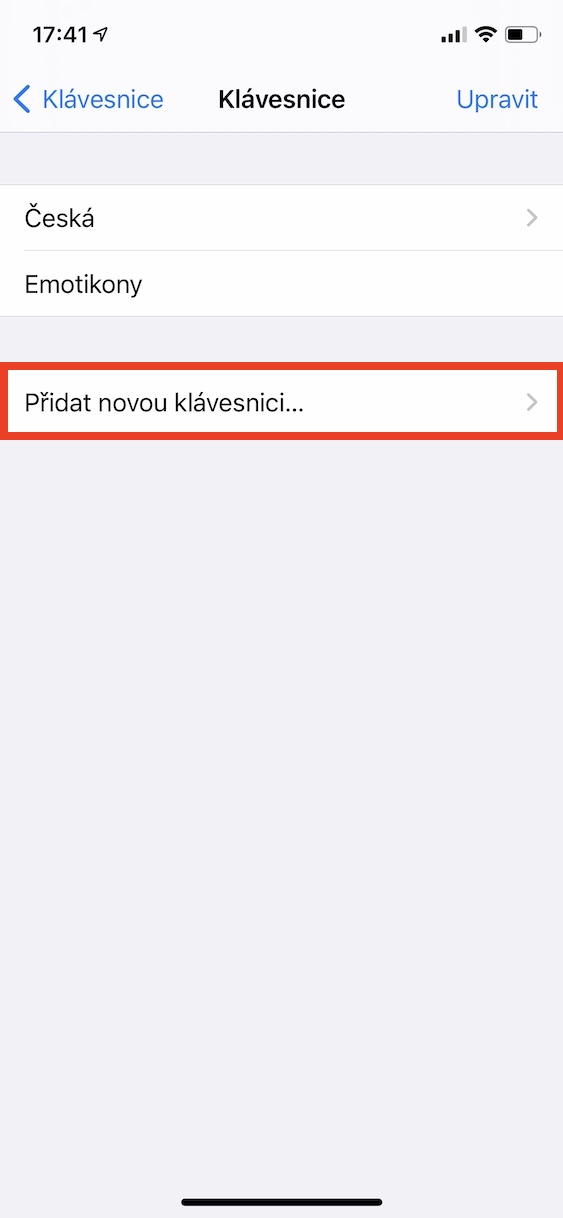
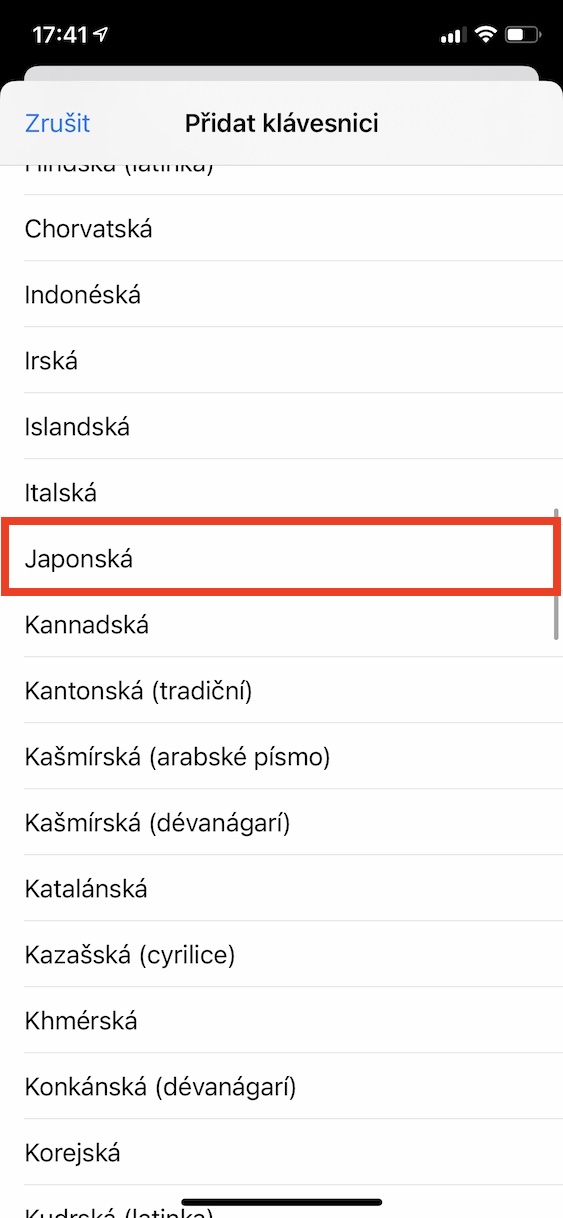


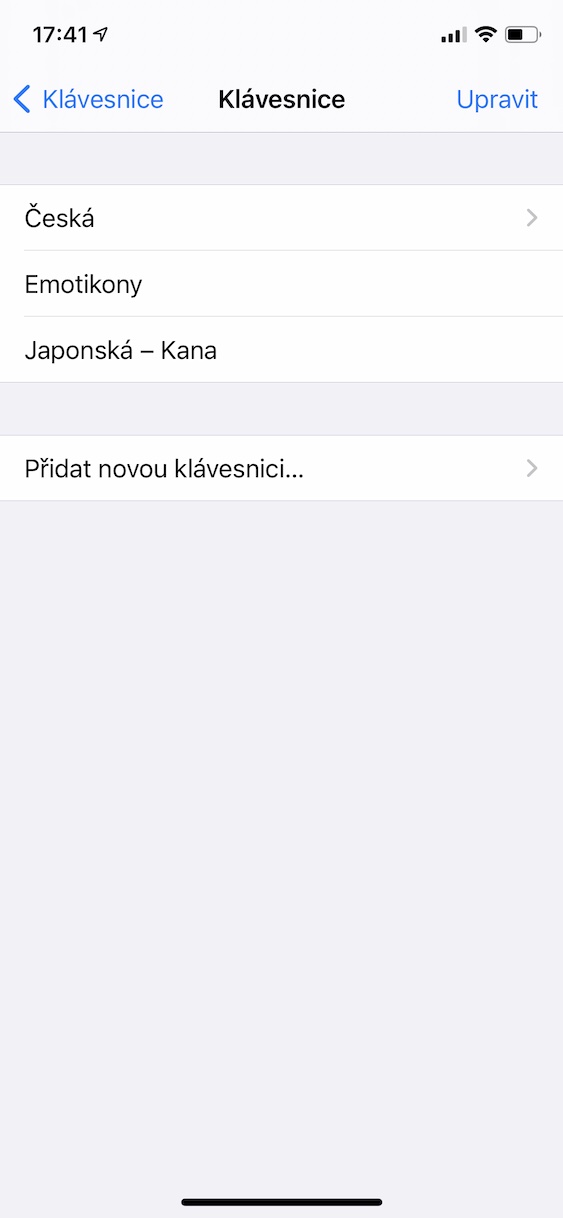

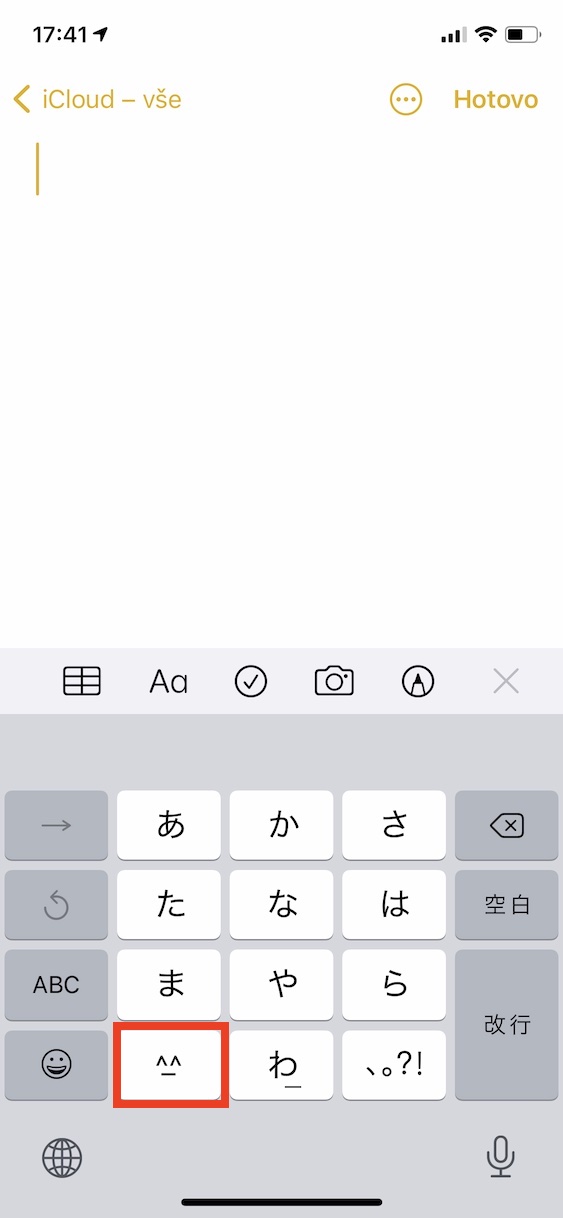
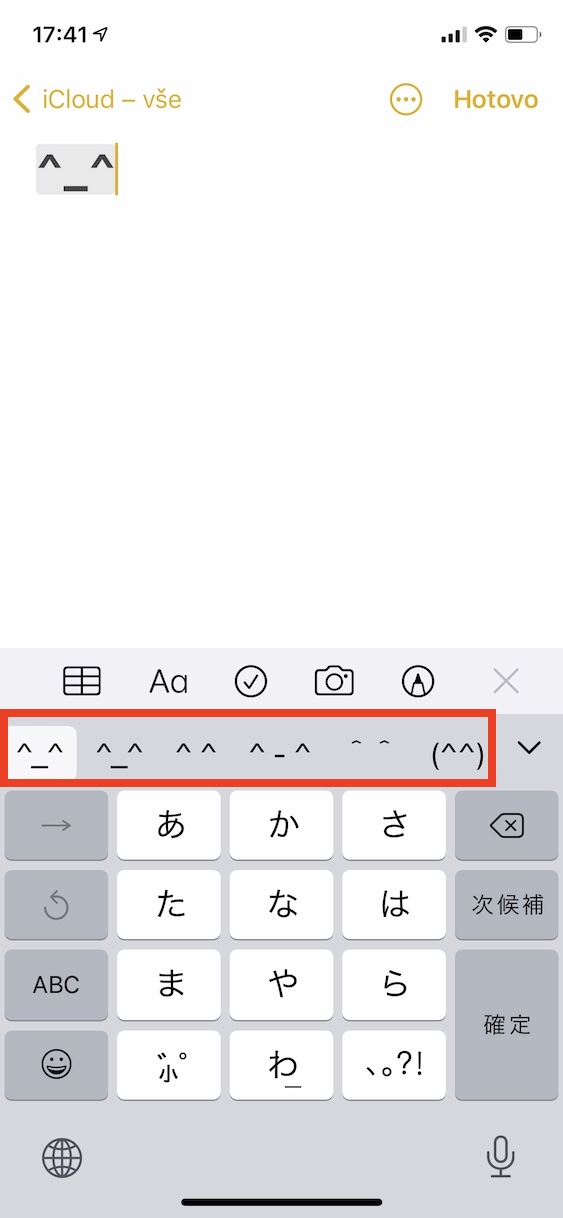
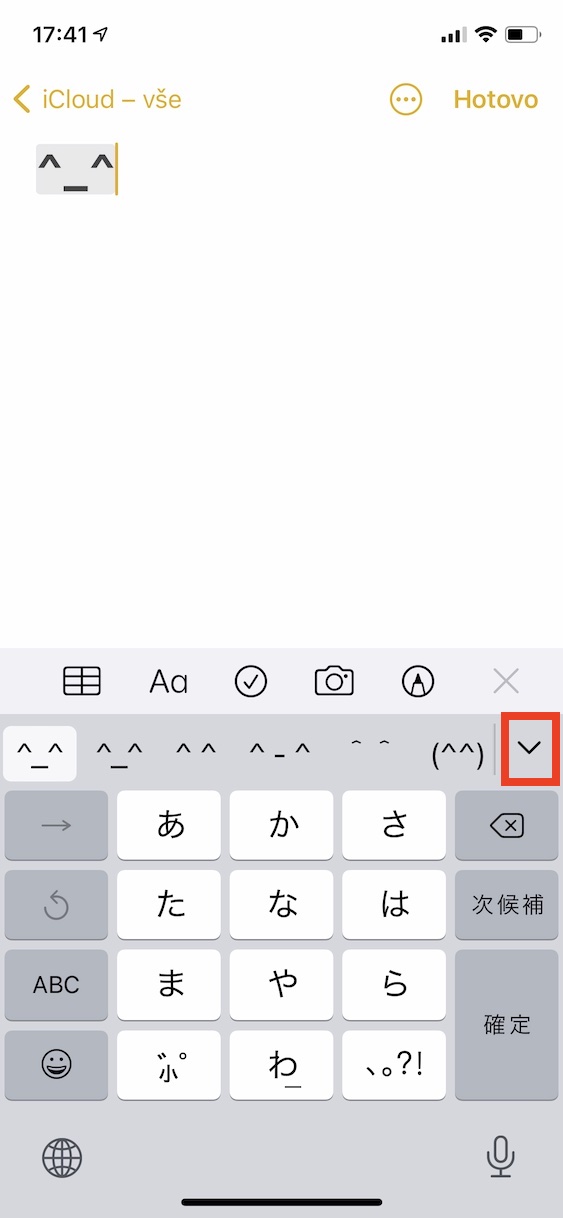
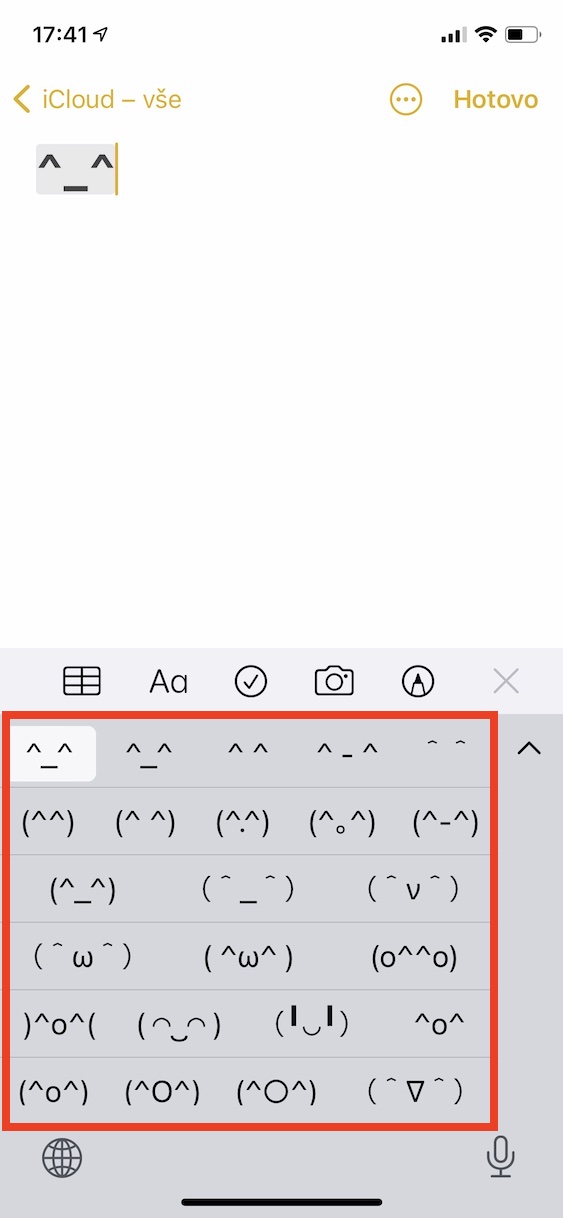
ये यहां सालों से है. लेकिन कुछ लोगों के लिए यह "छिपा हुआ" था और अब यह एक खोज है। 😁
बेशक, कुछ पाठकों के लिए, उदाहरण के लिए, जिनके पास कुछ समय से iPhone है, यह एक छिपा हुआ मुद्दा है :) हम कहीं भी नहीं लिखते हैं कि यह एक नवीनता है।